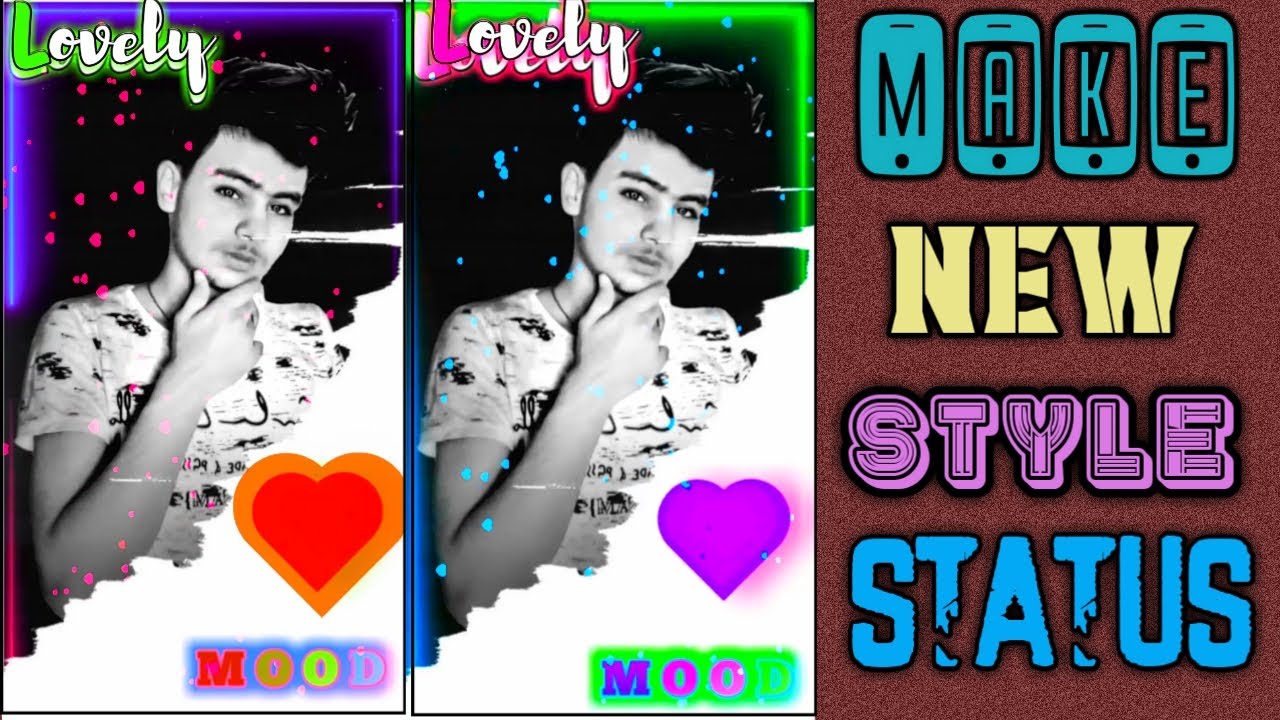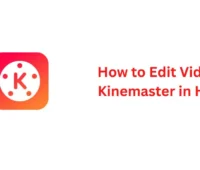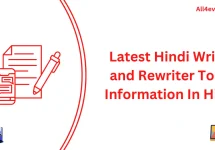अगर आप जानना चाहते हैं कि Kinemaster पर वीडियो कैसे बनाएं और उसे WhatsApp स्टेटस के लिए तैयार करें, तो यह गाइड आपके लिए है। Kinemaster ऐप के साथ, यह बेहद आसान है। नीचे दिए गए चरणों का पालन करें और 9:16 अनुपात में एक प्रोफेशनल स्टेटस वीडियो तैयार करें।
Kinemaster पर वीडियो और WhatsApp Status के लिए सही सेटिंग्स
चरण 1: ब्लैक बैकग्राउंड का चयन करें
- Kinemaster ऐप खोलें।
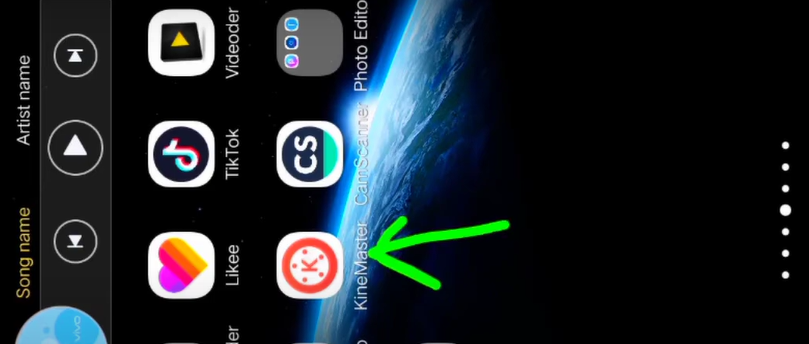
- Kinemaster WhatsApp Status बनाने के लिए 9:16 अनुपात का चयन करें और उसमें अपनी फोटो या वीडियो जोड़ें।
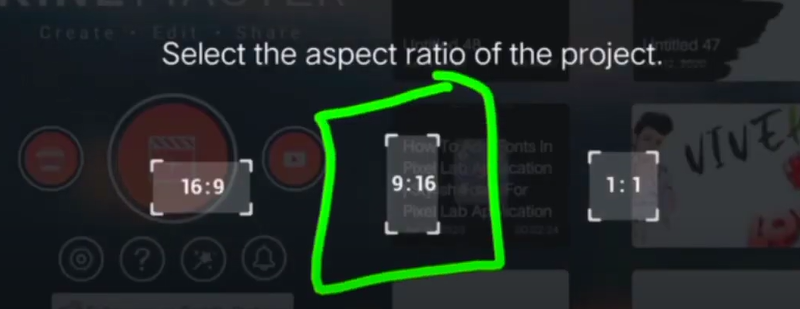
- ब्लैक बैकग्राउंड जोड़ें।
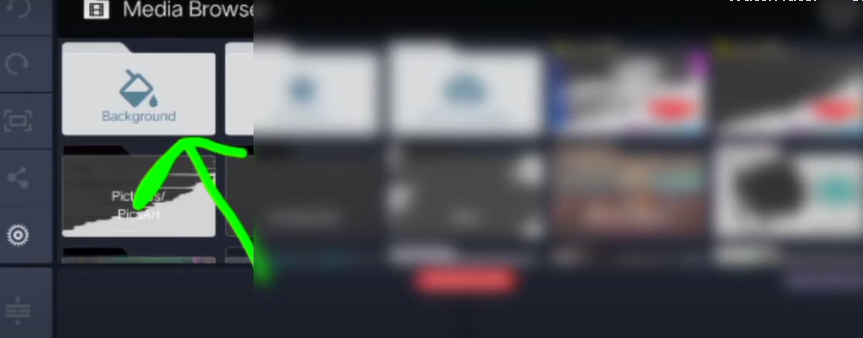
सुझाव: काले रंग की पृष्ठभूमि आपके वीडियो को साफ और प्रोफेशनल बनाती है।
चरण 2: टेम्पलेट लेयर जोड़ें
- Kinemaster के लिए एक उपयुक्त टेम्पलेट यहां से डाउनलोड करें।
- Kinemaster में Layer > Media विकल्प पर जाएं और डाउनलोड किए गए टेम्पलेट को जोड़ें।
चरण 3: इमेज और PNG ओवरले जोड़ें
- टेम्पलेट की Blend Mode को “Screen” पर सेट करें।
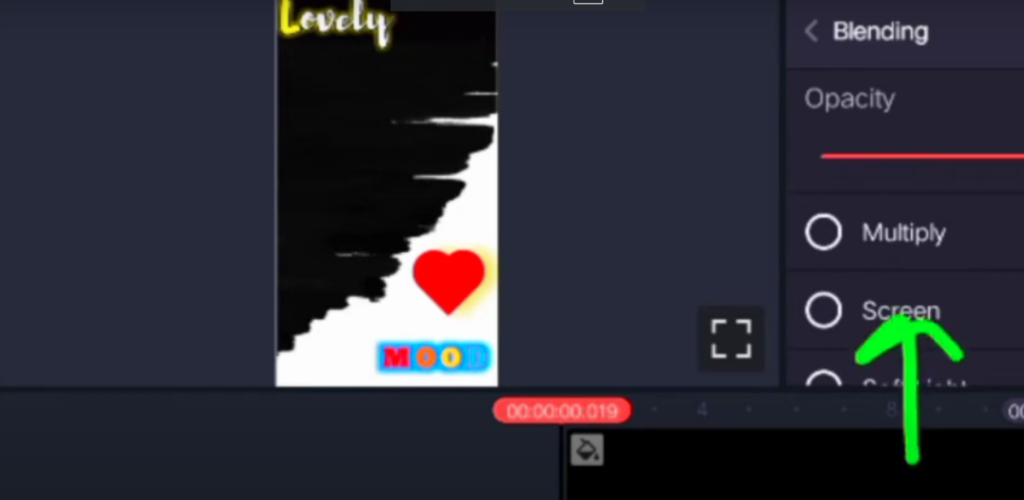
- अपनी पसंदीदा फोटो को टेम्पलेट लेयर के नीचे जोड़ें।
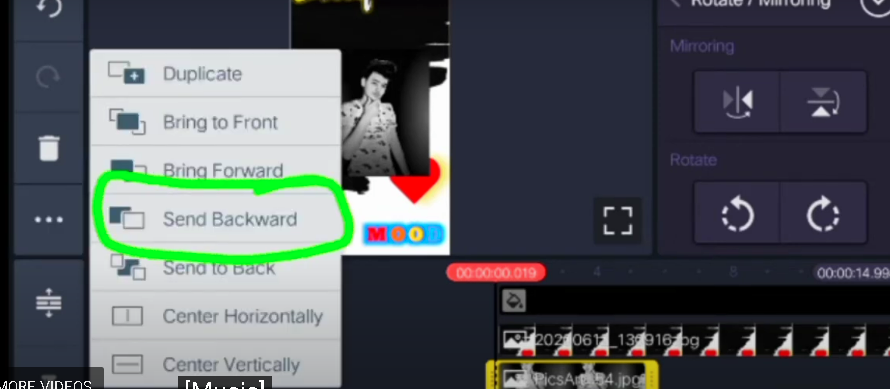
- वीडियो को शानदार बनाने के लिए इन PNG ओवरले का उपयोग करें:
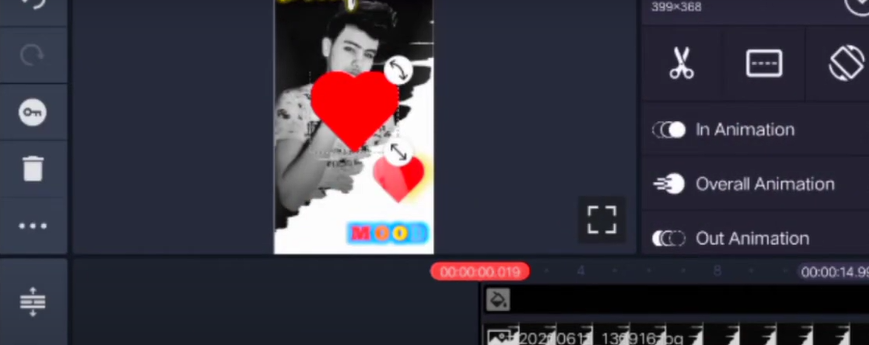
- Lovely PNG इमेज डाउनलोड करें
- Heart PNG इमेज डाउनलोड करें
चरण 4: ओवरले को एनिमेट करें
- अपने ओवरले को गाने की बीट के अनुसार सिंक करें।
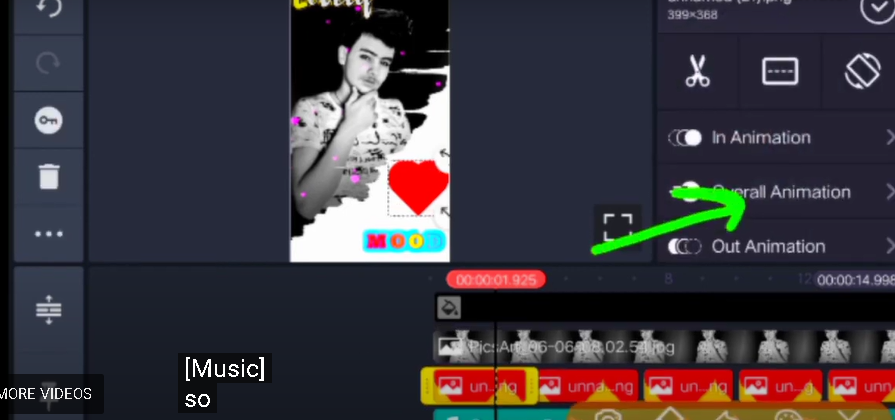
- Flicker, Pulse, या Jitter जैसे प्रभावों का उपयोग करें।

- सुझाव: एनिमेशन को गाने की ताल के अनुसार बनाएं ताकि यह और प्रोफेशनल दिखे।
चरण 5: अपना पसंदीदा गाना जोड़ें
- WhatsApp Status को आकर्षक बनाने के लिए Kinemaster में गाने और इफेक्ट्स जोड़ें।
- यह सुनिश्चित करें कि आपके एनिमेशन और इफेक्ट गाने की ताल के साथ मेल खाते हों।
चरण 6: नीयॉन इफेक्ट्स लागू करें
- नीयन(Neon) इफेक्ट वीडियो यहां से डाउनलोड करें।
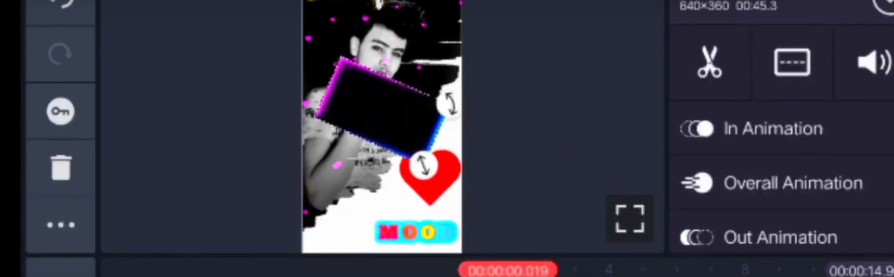
- इसे लेयर के रूप में जोड़ें, इसकी चौड़ाई फुल सेट करें, और Blend Mode को “Screen” पर सेट करें।
चरण 7: हार्ट पार्टिकल इफेक्ट्स जोड़ें
वीडियो को और आकर्षक बनाने के लिए हार्ट पार्टिकल इफेक्ट वीडियो जोड़ें।

चरण 8: फाइनल टच और वीडियो एक्सपोर्ट करें
- अपने प्रोजेक्ट की समीक्षा करें और सुनिश्चित करें कि सभी लगाए गए Effects आदि सही हैं।
- वीडियो को उच्च गुणवत्ता में एक्सपोर्ट करें।
- अपने शानदार व्हाट्सएप स्टेटस वीडियो को दोस्तों और परिवार के साथ साझा करें।
निष्कर्ष
कुछ आसान चरणों के साथ, आप Kinemaster का उपयोग करके एक शानदार व्हाट्सएप स्टेटस वीडियो बना सकते हैं। अब आप जान गए हैं कि Kinemaster पर वीडियो कैसे बनाएं और इसे WhatsApp Status के लिए कैसे तैयार करें।
सभी ज़रूरी सामग्री डाउनलोड करें, अपनी रचनात्मकता दिखाएं, और अपने दोस्तों को अपनी एडिटिंग स्किल्स से प्रभावित करें। अगर आपको और मदद चाहिए या कोई सवाल है, तो नीचे कमेंट करें!
Kinemaster पर वीडियो कैसे बनाएं?
Kinemaster खोलें, नया प्रोजेक्ट बनाएं, मीडिया जोड़ें, आवश्यक एडिटिंग करें, और फिर वीडियो एक्सपोर्ट करें।
Kinemaster में WhatsApp स्टेटस वीडियो कैसे बनाएं?
नया प्रोजेक्ट बनाते समय 9:16 का रेशियो चुनें, अपनी फोटो या वीडियो जोड़ें, इफेक्ट्स और म्यूजिक एड करें, और फिर वीडियो को एक्सपोर्ट करके WhatsApp पर स्टेटस में लगाएं।
Kinemaster में 9:16 रेशियो कैसे सेट करें?
नया प्रोजेक्ट बनाते समय 9:16 (पोर्ट्रेट) का विकल्प चुनें।
क्या Kinemaster में फ्री में वीडियो एडिट कर सकते हैं?
हां, Kinemaster का फ्री वर्जन उपलब्ध है, लेकिन इसमें वॉटरमार्क आता है।
Kinemaster में म्यूजिक कैसे जोड़ें?
प्रोजेक्ट में ‘ऑडियो’ पर टैप करें, अपनी पसंद का म्यूजिक चुनें, और उसे टाइमलाइन में जोड़ें।
Kinemaster में इफेक्ट्स कैसे लगाएं?
‘लेयर’ पर टैप करें, ‘इफेक्ट’ चुनें, और अपनी पसंद का इफेक्ट टाइमलाइन में जोड़ें।
Kinemaster में वीडियो एक्सपोर्ट कैसे करें?
एडिटिंग पूरी करने के बाद, ‘शेयर’ बटन पर टैप करें, एक्सपोर्ट सेटिंग्स चुनें, और ‘एक्सपोर्ट’ पर टैप करें।
Kinemaster में वॉटरमार्क कैसे हटाएं?
वॉटरमार्क हटाने के लिए Kinemaster का प्रीमियम वर्जन सब्सक्राइब करें।
Kinemaster में टेक्स्ट कैसे जोड़ें?
‘लेयर’ पर टैप करें, ‘टेक्स्ट’ चुनें, अपना टेक्स्ट टाइप करें, और उसे वीडियो में उचित स्थान पर सेट करें।
Kinemaster में ग्रीन स्क्रीन इफेक्ट कैसे उपयोग करें?
‘लेयर’ में ग्रीन स्क्रीन वीडियो जोड़ें, ‘क्रोमा की’ विकल्प को इनेबल करें, और बैकग्राउंड को हटाएं।